KontrolPack을 사용하여 네트워크를 통해 컴퓨터 연결/제어

KontrolPack을 사용하여 네트워크의 컴퓨터를 손쉽게 제어하세요. 서로 다른 운영 체제를 사용하는 컴퓨터를 손쉽게 연결하고 관리하세요.
Linux 터미널을 통해 일일 작업을 추적하시겠습니까? Taskbook으로 할 수 있습니다! 작업을 추적하는 데 사용할 수 있는 우수한 소형 터미널 기반 응용 프로그램입니다. 이 가이드에서는 앱을 설치하는 방법과 사용 방법에 대해서도 설명합니다.
Linux에 작업북 설치
Taskbook은 훌륭한 터미널 기반 응용 프로그램입니다. 그러나 최신 Linux 운영 체제에는 사전 설치되어 제공되지 않습니다. 앱을 설치하려면 키보드에서 Ctrl + Alt + T 또는 Ctrl + Shift + T 를 눌러 터미널 창을 시작합니다 . 그런 다음 터미널 창이 열리면 아래에 설명된 명령줄 설치 지침에 따라 Linux PC에서 Taskbook이 작동하도록 하십시오.
노드JS NPM
Linux에 Taskbook을 설치하는 주요 방법은 NodeJS의 패키지 관리자 NPM을 사용하는 것입니다. 시작하려면 시스템에서 작동하는 NodeJS/NPM을 가져옵니다.
우분투
sudo apt 설치 npm
데비안
su - apt-get 설치 curl curl -sL https://deb.nodesource.com/setup_11.x | bash - apt-get install -y nodejs
아치 리눅스
sudo 팩맨 -S npm
페도라
sudo dnf 설치 npm
오픈수세
sudo zipper 설치 npm
NPM이 작동하면 NPM 명령을 사용하여 Linux PC에 Taskbook 응용 프로그램을 설치합니다.
sudo npm install --global 작업북
스냅 패키지
NodeJS/NPM을 통해 구식 방식으로 Taskbook을 설치하는 것을 좋아하지 않는다면 프로그램을 작동시키는 또 다른 방법이 있습니다. 바로 Snap 패키지 도구를 사용하는 것입니다. 설치 프로세스를 시작하려면 Snap 패키지 런타임을 활성화해야 합니다. 런타임을 활성화하려면 컴퓨터에 "snapd" 패키지를 설치하고 systemctl enable 명령을 사용하여 snapd.socket. 컴퓨터에서 Snap 패키지 런타임을 설정하는 데 문제가 있습니까? Linux에서 Snap을 설정하는 방법에 대한 심층 가이드를 따르십시오.
Linux PC에 Snap 런타임이 설정되면 Taskbook 설치를 시작할 수 있습니다. 아래 의 스냅 설치 명령을 사용 하여 컴퓨터에 최신 버전의 Taskbook을 다운로드하십시오.
sudo 스냅 설치 작업 책
아치 리눅스
대부분의 Linux 배포판의 경우 NPM 및 NodeJS 또는 Snap 패키지 시스템을 통해 Taskbook을 설치해야 합니다. Arch Linux에서는 다른 방법 외에도 AUR을 통해 이를 수행할 수 있습니다.
자동 업데이트라는 큰 이유 때문에 Arch Linux를 사용하는 경우 AUR 경로를 사용하는 것이 좋습니다. 설치를 시작하려면 Pacman 명령을 사용하여 "Git" 및 "Base-devel" 패키지를 설치합니다.
sudo pacman -S git base-devel
컴퓨터에 두 개의 패키지를 설정한 후 git clone 명령을 사용 하여 AUR 도우미인 Trizen의 최신 릴리스를 가져옵니다. Trizen은 모든 무거운 작업을 처리하므로 Taskbook을 훨씬 쉽게 작동시킬 수 있습니다.
자식 복제 https://aur.archlinux.org/trizen.git
아래 명령어로 Trizen 앱을 설치합니다.
CD 트라이젠
makepkg -sri
마지막으로 Arch Linux에 Taskbook의 최신 릴리스를 설치합니다.
trizen -S 작업 책
Taskbook을 사용하여 Linux 터미널에서 작업 관리
Taskbook 도구를 사용하려면 터미널 창을 실행하여 시작하십시오. 앱이 열리면 tb -h 명령을 실행합니다 . 이 명령은 Taskbook에 대한 전체 도움말 항목을 인쇄합니다. 도움말 항목을 살펴보고 앱에 익숙해지십시오.
작업북 도움말 항목 보기를 마쳤으면 tb -t 명령을 사용 하여 새 작업 게시판에 새 작업을 추가합니다. 이 명령을 사용하여 여러 개의 보드를 만들 수 있다는 점에 유의하십시오. @ 뒤에 쓰여진 내용을 변경하기만 하면 됩니다.
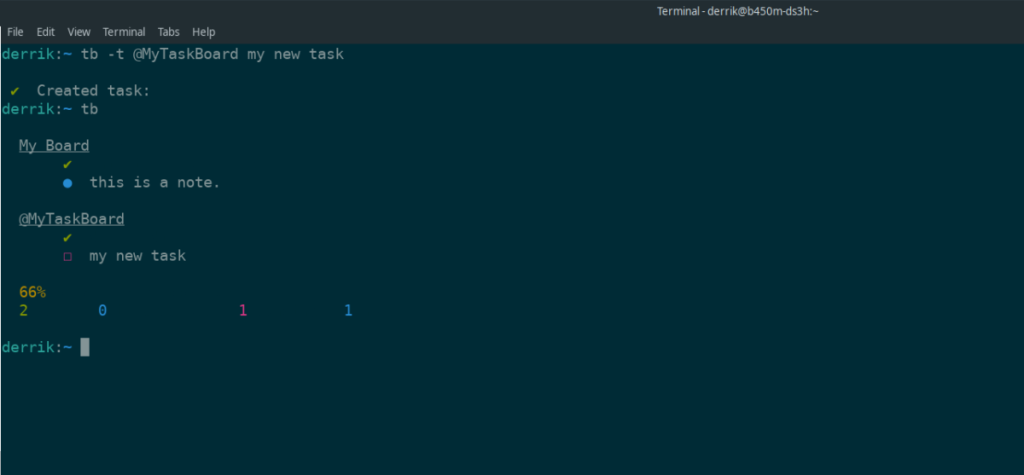
tb -t @MyTaskBoard 내 새 작업
Taskbook에 새 작업을 작성한 후 tb 명령 을 실행하여 볼 수 있습니다 .
결핵
작업 목록에서 작업을 완료하려면 작업 ID와 함께 tb -c 명령을 실행하십시오 . 작업 ID는 tb 명령 을 실행할 때 작업 항목 옆에 있는 번호 입니다. 예를 들어 작업이 목록에서 1위인 경우 다음을 실행합니다.
TB -C 1
태스크를 삭제하려면 태스크 ID와 함께 tb –delete 명령어를 실행한다 . 따라서 작업 1을 완료하는 대신 삭제하려면 다음을 수행합니다.
tb --삭제 1
작업 문서에 메모 추가
Taskbook 응용 프로그램은 작업 추적 이상의 용도로 사용할 수 있습니다. 메모를 추가할 수도 있습니다. Taskbook에 메모를 추가하는 방법은 다음과 같습니다. tb – n 명령을 사용 하여 메모를 입력합니다. 메모에는 글자 수 제한이 없습니다. 그러나 더 긴 메모는 터미널의 작업북 보기에서 렌더링하기 어려울 수 있습니다.
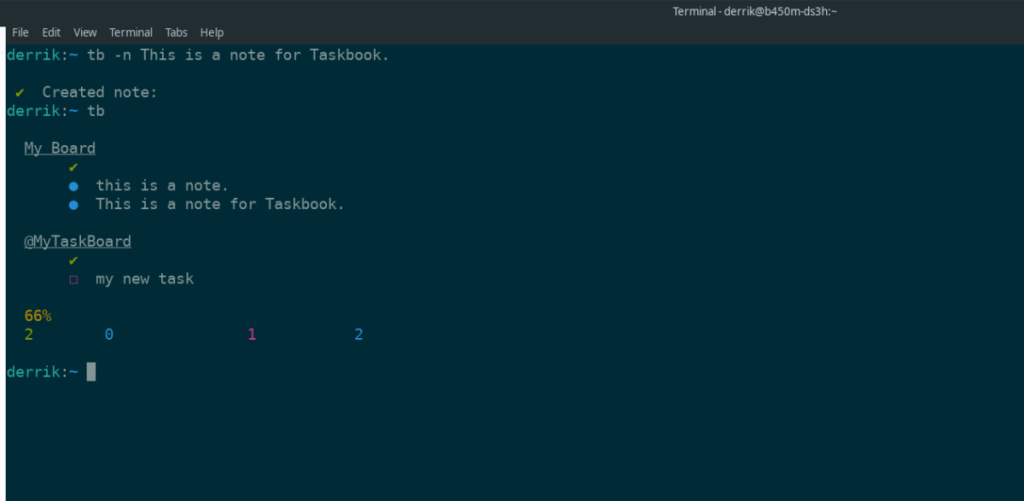
tb -n Taskbook에 대한 메모입니다.
특정 게시판에 메모를 추가하려면 명령에서 지정하면 Taskbook이 자동으로 메모를 개별 게시판에 추가합니다.
tb -n @MyTaskboard 내 MyTaskboard 작업 목록에 대한 메모입니다.
목록에서 메모를 삭제하려면 tb –delete 명령어를 사용 하여 메모의 ID를 추가한다. 예를 들어 메모가 ID 2인 경우 다음을 사용하여 메모를 삭제합니다.
tb --삭제 2
KontrolPack을 사용하여 네트워크의 컴퓨터를 손쉽게 제어하세요. 서로 다른 운영 체제를 사용하는 컴퓨터를 손쉽게 연결하고 관리하세요.
반복되는 작업을 자동으로 수행하고 싶으신가요? 버튼을 여러 번 수동으로 클릭하는 대신, 앱이 자동으로 실행되도록 하면 더 좋지 않을까요?
iDownloade는 BBC iPlayer 서비스에서 DRM 없는 콘텐츠를 다운로드할 수 있는 크로스 플랫폼 도구입니다. 두 영상 모두 .mov 형식으로 다운로드할 수 있습니다.
우리는 Outlook 2010의 기능을 매우 자세히 다루었지만 2010년 6월 이전에는 출시되지 않으므로 Thunderbird 3를 살펴볼 시간입니다.
누구나 가끔은 휴식이 필요합니다. 흥미로운 게임을 찾고 있다면 Flight Gear를 한번 플레이해 보세요. 무료 멀티 플랫폼 오픈소스 게임입니다.
MP3 Diags는 음악 오디오 컬렉션의 문제를 해결하는 최고의 도구입니다. MP3 파일에 태그를 지정하고, 누락된 앨범 커버 아트를 추가하고, VBR을 수정할 수 있습니다.
Google Wave와 마찬가지로 Google Voice는 전 세계적으로 큰 화제를 불러일으켰습니다. Google은 우리의 소통 방식을 바꾸는 것을 목표로 하고 있으며,
Flickr 사용자가 사진을 고화질로 다운로드할 수 있는 도구는 많지만, Flickr Favorites를 다운로드할 수 있는 방법이 있을까요? 최근에
샘플링이란 무엇입니까? 위키피디아에 따르면 "음반의 일부 또는 샘플을 가져와 악기나 기타 도구로 재사용하는 행위입니다.
Google 사이트는 사용자가 Google 서버에 웹사이트를 호스팅할 수 있도록 하는 Google의 서비스입니다. 하지만 한 가지 문제가 있습니다. 백업 기능이 내장되어 있지 않다는 것입니다.



![FlightGear 비행 시뮬레이터를 무료로 다운로드하세요 [재밌게 즐기세요] FlightGear 비행 시뮬레이터를 무료로 다운로드하세요 [재밌게 즐기세요]](https://tips.webtech360.com/resources8/r252/image-7634-0829093738400.jpg)




